windows切换管理员账户命令 Win10如何切换到Administrator账户登录
在Windows 10系统中,管理员账户具有更高的权限和访问权限,可以执行许多系统级操作,有时候我们可能需要切换到Administrator账户登录以便进行特定任务或解决问题。在Win10系统中,如何快速切换到Administrator账户呢?本文将介绍一些Windows切换管理员账户命令,帮助您轻松实现账户切换,提升操作效率。无论您是需要进行系统配置、软件安装还是其他高权限操作,切换到Administrator账户都能满足您的需求。接下来让我们一起来了解这些命令吧。
具体步骤:
1.单击开始菜单。找到“Windows系统”里面的“命令提示符”。右键单击选择“更多”,在更多的选项里面,点击“以管理员身份运行”
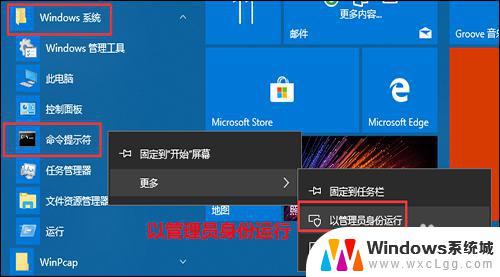
2.打开命令提示符后,输入: net user administrator /active:yes 然后回车。之后就可以看到命令成功完成的提示。
我们可以通过输入: net user administrator 123456 命令为管理员设置一个密码,123456可以是其他数字和字母组合密码。
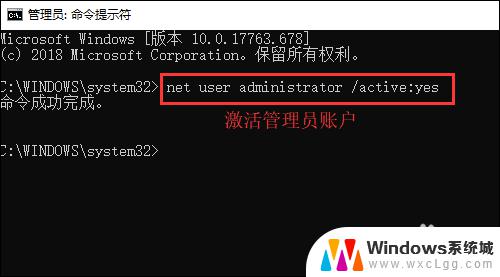
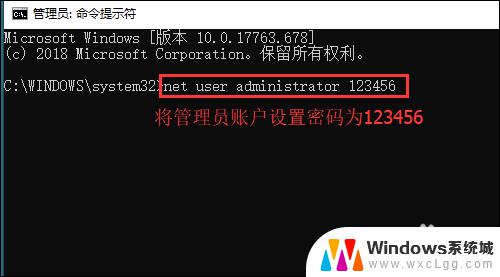
3.关闭命令提示符,单击开始菜单。找到自己账户头像并点击,这时就能看到管理员administrator的账户了,点击就可以切换到管理员账户。
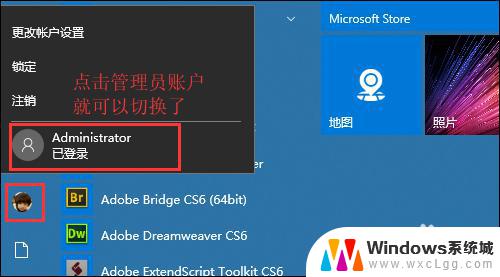
4.小结:
1、用命令提示符工具激活管理员账户
2、在开始菜单中切换账户
以上就是Windows切换管理员账户命令的全部内容,如果您遇到相同的问题,可以参考本文中介绍的步骤进行修复,希望这些步骤对您有所帮助。
windows切换管理员账户命令 Win10如何切换到Administrator账户登录相关教程
-
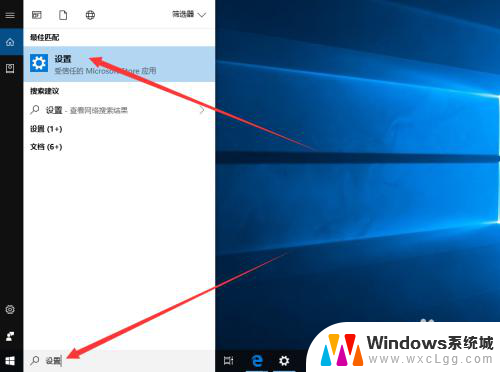 windows10怎么换账户登录 win10如何切换用户账户
windows10怎么换账户登录 win10如何切换用户账户2023-12-23
-
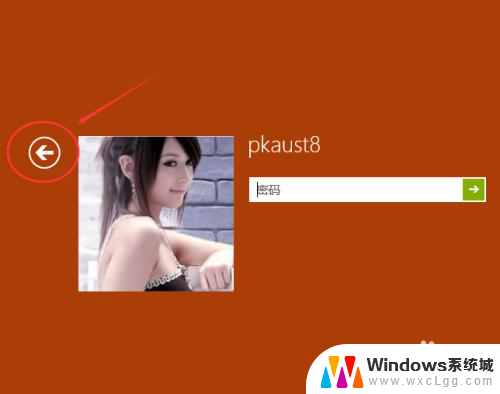 电脑开机怎么切换用户登录 Win10如何切换登录用户
电脑开机怎么切换用户登录 Win10如何切换登录用户2024-02-14
-
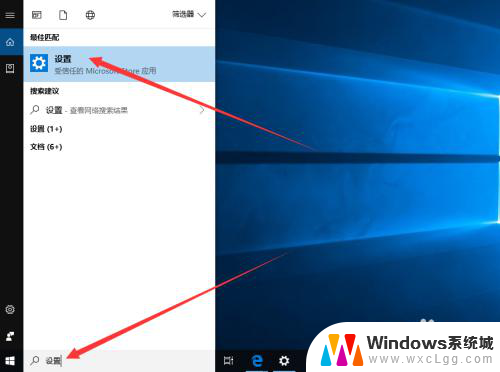 windows怎么切换账户 win10怎么切换账户快捷键
windows怎么切换账户 win10怎么切换账户快捷键2024-04-03
-
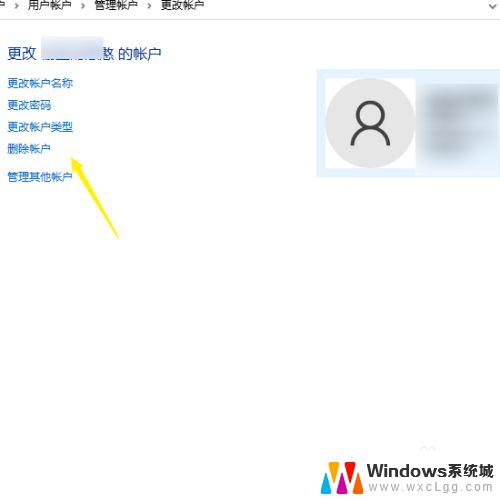 win10登录账户怎么删除不了怎么回事 Windows10怎样删除管理员账户
win10登录账户怎么删除不了怎么回事 Windows10怎样删除管理员账户2024-11-13
-
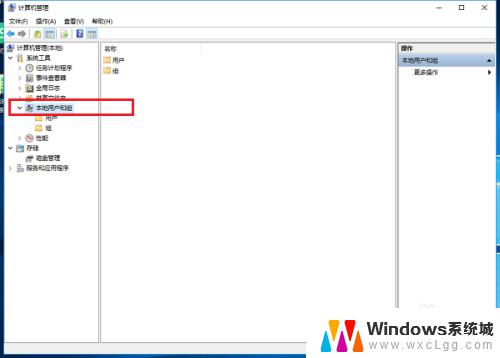 win10退出本地管理员账户 Win10如何关闭管理员账户
win10退出本地管理员账户 Win10如何关闭管理员账户2023-09-29
-
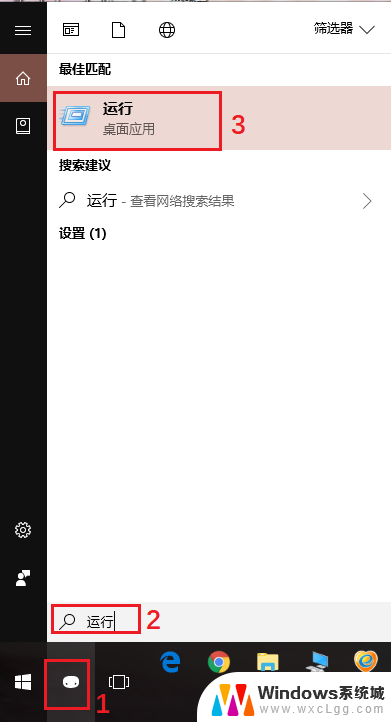 win10怎么设置管理员账户 如何将Windows 10账户权限提升为管理员账户
win10怎么设置管理员账户 如何将Windows 10账户权限提升为管理员账户2024-01-22
- win10登录界面没有切换用户a win10登录界面无法切换用户怎么办
- 如何恢复切换账号 Win10隐藏快速切换用户功能的方法
- win10设置系统管理员账户 win10管理员权限如何设置为自己
- 管理员权windows激活 win10如何激活administrator管理员帐户
- windows桌面背景图片在哪个文件夹 Win10桌面背景文件夹位置
- win10电脑桌面录制 win10录屏怎么录制游戏
- 你可以把麦克风打开吗 win10麦克风无法开启怎么办
- 电脑windows7怎么升级到windows10 Win7如何免费升级到最新版本Win10
- win10wifi连上但上不了网 win10连接wifi有信号但无法上网的解决方法
- 电脑系统怎样关闭自动更新 win10系统如何手动关闭自动更新
win10系统教程推荐
- 1 win10电脑桌面录制 win10录屏怎么录制游戏
- 2 你可以把麦克风打开吗 win10麦克风无法开启怎么办
- 3 win10wifi连上但上不了网 win10连接wifi有信号但无法上网的解决方法
- 4 windows10系统设置更改 Win10高级系统设置调整
- 5 修改密码win10 Win10怎么更改电脑登录密码
- 6 怎样检测笔记本电脑的摄像头和麦克风 Windows10怎样设置打开和关闭麦克风和摄像头
- 7 为什么桌面点击右键没有显示设置 win10电脑右键点击桌面无反应怎么办
- 8 win10dos命令怎么打开 win10如何开启命令提示符窗口
- 9 如何设置激活windows 如何永久激活windows10
- 10 windows10电脑不显示wifi 笔记本电脑wifi功能失效